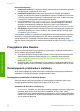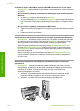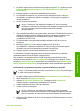User's Guide
kolejki wydruku można znaleźć w dokumentacji systemu operacyjnego
zainstalowanego na komputerze.
● Sprawdź kabel USB. W przypadku używania starszego kabla urządzenie może
nie działać poprawnie. Spróbuj podłączyć kabel do innego urządzenia, aby
upewnić się, że działa on prawidłowo. Jeśli wciąż pojawiają się problemy,
konieczna może być wymiana kabla USB. Sprawdź również, czy długość
przewodu nie przekracza 3 metrów.
● Upewnij się, czy komputer obsługuje USB. Niektóre systemy operacyjne, np.
Windows 95 oraz Windows NT, nie obsługują połączeń USB. Dodatkowe
informacje znajdują się w dokumentacji dostarczonej z wykorzystywanym
systemem operacyjnym.
● Sprawdź połączenie pomiędzy urządzeniem HP All-in-One a komputerem.
Sprawdź, czy kabel USB jest dobrze podłączony do portu USB z tyłu urządzenia
HP All-in-One. Upewnij się, że drugi koniec kabla USB jest podłączony do portu
USB komputera. Po właściwym podłączeniu kabla wyłącz urządzenie HP All-
in-One, a następnie uruchom je ponownie.
● Sprawdź, czy w komputerze nie zainstalowano innych drukarek lub skanerów.
Możliwe, że trzeba będzie odłączyć starsze urządzenia od komputera.
● Po sprawdzeniu połączenia należy ponownie uruchomić komputer. Wyłącz, a
następnie ponownie włącz urządzenie HP All-in-One.
● Jeżeli jest to konieczne, usuń i ponownie zainstaluj oprogramowanie HP Image
Zone. Dalsze informacje na ten temat można znaleźć w części Dezinstalacja
oprogramowania i instalowanie go ponownie.
Dodatkowe informacje na temat konfiguracji ustawień HP All-in-One i podłączania
do komputera znajdują się w podręczniku instalacji dołączonym do urządzenia
HP All-in-One.
Na wyświetlaczu panelu sterowania pojawił się komunikat o zacięciu papieru lub
blokadzie karetki.
Rozwiązanie Pojawienie się na wyświetlaczu panelu sterowania komunikatu o
zablokowaniu papieru lub karetki może świadczyć o tym, że w urządzeniu HP All-
in-One nadal znajdują się elementy opakowania. Zajrzyj do wnętrza drukarki,
otwierając przy tym drzwiczki dostępu do karetki. Po lewej stronie HP All-in-One
Rozdział 11
102 HP Officejet 5600 All-in-One series
Rozwiązywanie problemów